Helppo ja nopea Android Root -opas

Kun olet roottannut Android-puhelimesi, sinulla on täydet järjestelmän käyttöoikeudet ja voit suorittaa monenlaisia sovelluksia, jotka vaativat root-oikeudet.
"Google-sovellus kaatuu Android-puhelimissa".
En koskaan ajatellut, että kaikista Android-puhelimissa kaatuneista sovelluksista tulisi päivä, jolloin Android-käyttöjärjestelmä ei pysty suorittamaan Google-sovellusta ja kaatamaan sen. Loppujen lopuksi Google loi Androidin, ja tämä kaatuminen ei rajoitu tiettyyn älypuhelinmerkkiin, vaan useimpiin niistä, kuten Samsung , Xiaomi ja jopa Googlen Pixel . Tämä artikkeli opastaa sinua ratkaisemaan Android-puhelimessa jatkuvasti kaatuvan Google-sovelluksen.
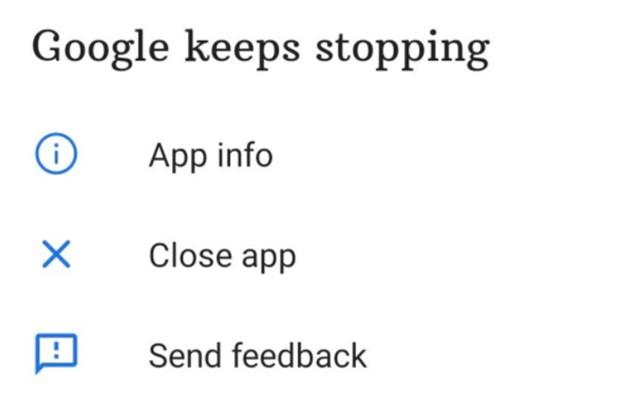
Ennen kuin ryhdymme ratkaisemaan ongelmaa, on tärkeää ymmärtää, mikä ongelma on ja miksi se ilmenee? Vaikuttaa siltä, että Google-sovellus kaatuu Androidissa johtuu Googlen julkaisemasta päivityksestä. Se näyttää yleensä "Google Keeps Stopping" -virheilmoituksen ja sovellus sammuu automaattisesti. Asiantuntijat ovat havainneet, ettei yksikään päivitys ole aiheuttanut tätä virhettä, vaan pikemminkin sarja erilaisia päivityksiä, jotka johtavat Google-sovelluksen kaatumiseen. Päivitetyn Google-sovellusversion kaatumisen on raportoitu tapahtuneen 12.23.16.23, 12.22.8.23 ja 12.24.7.29 (beta).
Kuinka korjata Google-sovelluksen kaatumisvirhe Androidissa?
Googlen ehdotuksen mukaan tämä virhe on helppo korjata, eli tyhjentää tiedot tai poistaa päivityksen asennus. Tarkastetaan nämä menetelmät yksityiskohtaisesti ja älypuhelimella suoritettavat vaiheet.
Sisällysluettelo
Tapa 1: Poista Google-sovellustiedot
Ensimmäinen Googlen ehdottama menetelmä on tyhjentää kaikki Google-sovelluksiin liittyvät tallennetut tiedot, ja tämä voidaan tehdä muutamalla yksinkertaisella vaiheella.
Huomautus : Alla olevat vaiheet nollaavat Google-sovellusasetukset sekä ratkaisevat Google-sovelluksen kaatumisen Androidissa.
Vaihe 1 : Etsi puhelimestasi Google-sovelluksen pikakuvake ja napauta sitä pitkään, jotta sovellus ei käynnisty, vaan näyttää tietyt vaihtoehdot.
Vaihe 2 : Napauta nyt pientä i-kirjainta ympyrällä vaihtoehtojen joukossa avataksesi sovelluksen tietosivun.
Huomautus : Voit myös napauttaa Asetukset > Sovellukset ja ilmoitukset > Google.
Vaihe 3 : Napauta Tallennusvaihtoehtoa, josta saat vaihtoehdon, joka on merkitty Hallinnoi tallennustilaa tai Hallitse tilaa. Tämä vaihtoehto on aina olemassa, mutta se voi poiketa suunnittelusta Android-puhelimesi erilaisen käyttöliittymän vuoksi.
Vaihe 4 : Lopuksi sinun on napsautettava Tyhjennä kaikki tiedot ja painettava sitten OK-painiketta näkyviin tulevassa varoituskehotteessa.
Tapa 2: Poista Google-sovelluspäivitykset
Seuraava vaihtoehto Google-sovelluksen kaatumisen ratkaisemiseksi on poistaa puhelimestasi Google App -päivitykset, jotka voidaan asentaa uudelleen, kun Google julkaisee pian uuden päivityksen.
Vaihe 1 : Siirry Google-sovelluksen asetussivulle napauttamalla pitkään pikakuvaketta ja napauttamalla sitten ympyrän sisällä olevaa "i"-kirjainta.
Vaihe 2: Napauta seuraavaksi kolmea pistettä oikeassa yläkulmassa ja napauta sitten Poista päivitykset ja napauta sitten OK-painiketta vahvistaaksesi.
Tapa 3: Suorita pehmeä uudelleenkäynnistys
Toinen tehokas tapa ratkaista Google-sovelluksen jatkuvasti kaatuminen on suorittaa pehmeä uudelleenkäynnistys noudattamalla alla olevia ohjeita:
Vaihe 1 : Pidä virtapainiketta painettuna 30 sekuntia, niin laite käynnistyy automaattisesti uudelleen.
Vaihe 2: Kun puhelin käynnistyy uudelleen, napauta Google-sovellusta ja käynnistä se. Tämä varmistaa, että sovellus ei enää pakota sulkeutumaan automaattisesti.
|
Toimittajan vinkki
Kuten mikä tahansa elektroninen vempain, Android-puhelimesi on myös optimoitava viikoittain. Tämä auttaa pitämään sen käynnissä ja toiminnassa yhtä tehokkaasti kuin ostit sen ensimmäisenä päivänä. Siksi suosittelemme käyttämään Smart Phone Cleaner -sovellusta, joka on ilmainen sovellus, joka on saatavilla Google Play Kaupasta ja jossa on paljon hyödyllisiä ominaisuuksia. Junk Cleaner puhdistaa kaikki ei-toivotut tiedostot ja vapauttaa tilaa. Device Booster vapauttaa RAM-muistisi tuntemattomista taustapalveluista. File Explorer voi auttaa lajittelemaan tallennustietosi sovelluskansioihin, kuten Whatsapp-mediaan. Akun käyttöiän pidentäminen auttaa vähentämään akun kulutusta lopettamalla akunvarauspalvelut. App Manager auttaa käyttäjiä tunnistamaan puhelimeen asennetut sovellukset ja poistamaan ne, jos he eivät tunnista tai tarvitse niitä. |
Final Word on Google -sovellus kaatuu jatkuvasti Android-puhelimeen
Google on tunnustanut tämän ongelman virallisessa Twitter-kahvassaan, ja sen odotetaan julkaisevan pian uuden päivityksen tämän ongelman ratkaisemiseksi. Siihen asti on kuitenkin parasta noudattaa mitä tahansa yllä olevista ratkaisuista, jotka toimisivat väliaikaisena korjauksena Google-sovelluksen kaatumiseen Androidissa. Suosittelemme, että poistat päivitykset hetkeksi ja asennat ne uudelleen, kun Google julkaisee korjauksen uuden päivityksen kautta. Google-tietojen poistaminen korjaa myös ongelman, mutta johtaa Google-sovellusasetusten nollaamiseen. Seuraa meitä sosiaalisessa mediassa – Facebookissa , Instagramissa ja YouTubessa .
Kun olet roottannut Android-puhelimesi, sinulla on täydet järjestelmän käyttöoikeudet ja voit suorittaa monenlaisia sovelluksia, jotka vaativat root-oikeudet.
Android-puhelimesi painikkeet eivät ole vain äänenvoimakkuuden säätämiseen tai näytön herättämiseen. Muutamalla yksinkertaisella säädöllä niistä voi tulla pikanäppäimiä nopeaan valokuvan ottamiseen, kappaleiden ohittamiseen, sovellusten käynnistämiseen tai jopa hätätoimintojen aktivoimiseen.
Jos unohdit kannettavan tietokoneesi töihin ja sinulla on kiireellinen raportti lähetettävänä pomollesi, mitä sinun pitäisi tehdä? Käytä älypuhelintasi. Vielä hienostuneempaa on muuttaa puhelimesi tietokoneeksi, jolla voit tehdä useita asioita samanaikaisesti helpommin.
Android 16:ssa on lukitusnäytön widgetit, joilla voit muuttaa lukitusnäyttöä haluamallasi tavalla, mikä tekee lukitusnäytöstä paljon hyödyllisemmän.
Androidin kuva kuvassa -tilan avulla voit pienentää videota ja katsoa sen kuva kuvassa -tilassa, jolloin voit katsoa videota toisessa käyttöliittymässä, jotta voit tehdä muita asioita.
Videoiden muokkaaminen Androidilla helpottuu tässä artikkelissa lueteltujen parhaiden videonmuokkaussovellusten ja -ohjelmistojen ansiosta. Varmista, että sinulla on kauniita, taianomaisia ja tyylikkäitä kuvia jaettavaksi ystävien kanssa Facebookissa tai Instagramissa.
Android Debug Bridge (ADB) on tehokas ja monipuolinen työkalu, jonka avulla voit tehdä monia asioita, kuten etsiä lokeja, asentaa ja poistaa sovelluksia, siirtää tiedostoja, roottata ja flashata mukautettuja ROM-levyjä sekä luoda laitteiden varmuuskopioita.
Automaattisesti napsauttavien sovellusten ansiosta sinun ei tarvitse tehdä paljoa pelatessasi pelejä, käyttäessäsi sovelluksia tai suorittaessasi laitteella olevia tehtäviä.
Vaikka mitään taikakeinoa ei olekaan, pienet muutokset laitteen lataus-, käyttö- ja säilytystavoissa voivat hidastaa akun kulumista merkittävästi.
Puhelin, jota monet ihmiset rakastavat juuri nyt, on OnePlus 13, koska siinä on erinomaisen laitteiston lisäksi myös ominaisuus, joka on ollut olemassa jo vuosikymmeniä: infrapunatunnistin (IR Blaster).







